वर्डप्रेस प्लगइन स्थापित करें: 3 चरणों में प्लगइन स्थापित करें
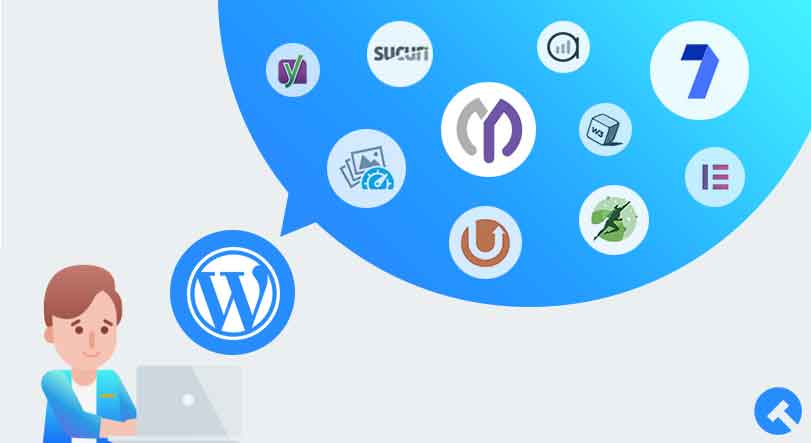
एक वर्डप्रेस प्लगइन स्थापित करनाप्लगइन स्थापना एक काफी सरल विधि है। एक वर्डप्रेस प्लगइन स्थापित करना ऐसा करने के लिए आपको कोडिंग ज्ञान या किसी प्रोग्राम की आवश्यकता नहीं है।
आप कुछ ही क्लिक के साथ वर्डप्रेस एडमिन पैनल से अपनी इच्छानुसार कोई भी प्लगइन इंस्टॉल कर सकते हैं। वर्डप्रेस प्लगइन्स तुरंत इंस्टॉल करें।
वर्डप्रेस प्लगइन्स आपकी साइटों को बहुत उपयोगी बना सकते हैं। लेकिन मैं बहुत सारे प्लगइन्स इंस्टॉल करने की सलाह नहीं देता। क्योंकि प्लगइन्स आपकी साइट और डेटाबेस को थका सकते हैं।
ऐसे में आपकी साइट्स की स्पीड कम हो सकती है। इस कारण से, आपके लिए आवश्यक अपरिहार्य वर्डप्रेस प्लगइन्स का उपयोग करना उपयोगी है।
यदि आप अपनी साइट को wordpress.com पर होस्ट करते हैं, अर्थात, यदि आपके पास आपके द्वारा खरीदे गए होस्टिंग पैकेज पर स्टैंडअलोन वर्डप्रेस इंस्टॉल किए बिना सीधे साइटनाम.वर्डप्रेस.कॉम जैसी साइट है, तो आप प्लगइन इंस्टॉल नहीं कर सकते हैं।
बहुत से लोग शिकायत करते हैं कि वे विभिन्न प्लेटफार्मों पर अपनी वर्डप्रेस साइट पर प्लगइन्स इंस्टॉल नहीं कर सकते हैं। ऐसा इसलिए है क्योंकि wordpress.com पर खोली गई वर्डप्रेस साइटों में प्रतिबंधित विशेषताएं हैं।
प्लगइन का उपयोग करने के लिए, हमें निश्चित रूप से WordPress.org के साथ स्थापित ब्लॉग की आवश्यकता है।
# यदि आप नहीं जानते कि यह कैसे करना है"ब्लॉग कैसे खोलें? | 10 चरणों में आसान ब्लॉग कैसे बनाएंआप मेरी पोस्ट पढ़ सकते हैं।
3 चरणों में एक वर्डप्रेस प्लगइन स्थापित करना
आप अपने वर्डप्रेस प्लगइन्स को 3 चरणों में स्थापित करने में सक्षम होंगे। आपको बस इतना करना है कि नीचे दिए गए चरणों का पालन करें। मैं आपको प्लगइन्स इंस्टॉल करने का बहुत ही सरल और आसान तरीका दिखाता हूं।
वर्डप्रेस प्लगइन्स को स्थापित करने का सबसे आसान तरीका व्यवस्थापक पैनल के माध्यम से होता है। दूसरे शब्दों में, यह वह डोमेन है जहां आप अपने siteaddress.com/wp-admin के रूप में लॉग इन करते हैं।
चरण 1: वर्डप्रेस एडमिन पैनल में लॉग इन करें
सबसे पहले, अपने वर्डप्रेस साइट के एडमिन पैनल में लॉग इन करें।
# अपना ब्राउज़र खोलें और url में अपना siteaddress.com/wp-admin टाइप करें। अगले पृष्ठ पर अपना उपयोगकर्ता नाम और पासवर्ड दर्ज करें और "लॉग इन करें" बटन को क्लिक करे।

चरण 2: प्लगइन्स अनुभाग दर्ज करें
# बाएं मेनू में प्लगइन्स >> नया जोड़ें राह का अनुसरण करो।
चरण 3: प्लगइन स्थापित करें
# दिखाई देने वाले पृष्ठ के दाईं ओर। "बुलाना" खंड उपलब्ध है। उस ऐड-ऑन का नाम टाइप करें जिसे आप यहां इंस्टॉल करना चाहते हैं।
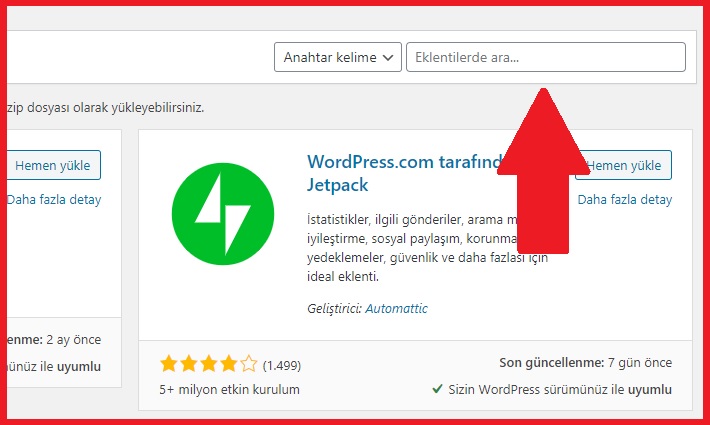
# उदाहरण के लिए, मैं Yoast SEO plugin इंस्टॉल करना चाहता हूं। सर्च सेक्शन में yoast टाइप करके और बाईं ओर प्लगइन के ठीक ऊपर। "अब डाउनलोड करो" मैं बटन क्लिक करता हूं।
# डाउनलोड बटन पर क्लिक करने के बाद, "सक्रिय" एक नया मुहावरा दिखाई देगा।
यदि आप तुरंत प्लगइन को सक्रिय और उपयोग करना चाहते हैं "सक्रिय" बटन को क्लिक करे।
आपने वर्डप्रेस प्लगइन इंस्टॉलेशन प्रक्रिया को सफलतापूर्वक पूरा कर लिया है।
वर्डप्रेस प्लगइन स्थापना के लिए अलग-अलग तरीके हैं। आप FTP प्रोग्राम और cpanel के जरिए प्लगइन्स इंस्टॉल कर सकते हैं।
लेकिन ये प्रक्रियाएं थकाऊ और जटिल हैं। व्यवस्थापक पैनल से त्वरित रूप से इंस्टॉल करना सबसे आसान तरीका है।
वर्डप्रेस एक कंटेंट मैनेजमेंट सिस्टम है जो हर दिन अपडेट प्राप्त करता है और खुद को रिन्यू करता है।
इसी तरह, सॉफ्टवेयर डेवलपर्स और वर्डप्रेस होस्टिंग कंपनियां इसी तरह निरंतर नवाचारों की पेशकश करती हैं।
जैसे, FTP प्रोग्राम या cpanel जैसी थकाऊ प्रक्रियाओं को अब वर्डप्रेस प्लगइन्स को स्थापित करने की आवश्यकता नहीं है।
यहां तक कि सबसे सरल वर्डप्रेस इंस्टॉलेशन भी अतीत में एफ़टीपी कार्यक्रमों के माध्यम से किया गया था। अब, होस्टिंग कंपनियां स्वचालित स्थापना सुविधा लाई हैं।
वर्डप्रेस को कुछ ही क्लिक के साथ इंस्टॉल किया जा सकता है। यह एक बहुत ही अच्छा फीचर है।
वर्डप्रेस प्लगइन क्या है?
वर्डप्रेस प्लगइन्स सॉफ्टवेयर डेवलपर्स द्वारा आपकी साइट को अनुकूलित करने और आसानी से आपकी साइट के अनुकूल बनाने के लिए बनाए गए संशोधन हैं।
कैसे एक वर्डप्रेस प्लगइन बनाने के लिए?
वर्डप्रेस प्लगइन बनाने के लिए, आपको PHP कोडिंग भाषा में महारत हासिल करनी होगी। नोटपैड++ का उपयोग करके वर्डप्रेस प्लगइन लिखना संभव है। ध्यान दें कि वर्डप्रेस प्लगइन के विकास और विकास के लिए, आपके पास उन्नत PHP ज्ञान होना चाहिए।
वर्डप्रेस प्लगइन स्थापना विफल त्रुटि को कैसे ठीक करें?
कुछ होस्टिंग कंपनियां वर्डप्रेस इंफ्रास्ट्रक्चर के लिए वर्डप्रेस एडमिन पैनल से फाइल अपलोड लिमिट सेट कर सकती हैं। ऐसे मामलों में, वर्डप्रेस प्लगइन स्थापना प्रक्रिया के दौरान उपयोगकर्ताओं को एक वर्डप्रेस प्लगइन स्थापना विफल चेतावनी, यानी एक वर्डप्रेस प्लगइन स्थापना त्रुटि प्राप्त हो सकती है।
यदि आप अपनी होस्टिंग कंपनी के कारण इस तरह के प्रतिबंध का सामना कर रहे हैं, तो मैं दृढ़ता से अनुशंसा करता हूं कि आप होस्टिंग बदल दें।
क्या वर्डप्रेस प्लगइन्स फ्री हैं?
वर्डप्रेस में कई मुफ्त प्लगइन्स शामिल हैं। आप अधिकांश प्लगइन्स का उपयोग मुफ्त में भी कर सकते हैं। आमतौर पर मुफ्त प्लगइन्स में सीमित सुविधाएं होती हैं। सभी सुविधाओं का उपयोग करने के लिए आपको शुल्क देना पड़ सकता है।
CEmONC
वर्डप्रेस प्लगइन मुझे आशा है कि आपने इसे सफलतापूर्वक स्थापित कर लिया होगा। यदि आपको प्लगइन स्थापित करने में कोई समस्या है, तो आप मुझसे संपर्क कर सकते हैं और नीचे टिप्पणी क्षेत्र से समर्थन प्राप्त कर सकते हैं।
# संबंधित विषय: सर्वश्रेष्ठ वर्डप्रेस प्लगइन्स
ऐसे प्लगइन्स भी हैं जो वर्डप्रेस साइट की पहली स्थापना पर स्थापित हैं। मैं आपको इन प्लगइन्स में से केवल Akismet प्लगइन का उपयोग करने की सलाह देता हूँ।
अगर आपको नहीं पता कि क्या करना है ब्लॉगिंग के बाद क्या करें (11 महत्वपूर्ण सेटिंग्स) मेरा गाइड देखें।
आप वर्डप्रेस साइट त्वरण, वर्डप्रेस स्थापना और आवश्यक सेटिंग्स, साइट सेटअप और साइट का नाम (डोमेन-डोमेन) खरीद और इसी तरह की सेवाओं के लिए संपर्क मेनू से मुझसे संपर्क कर सकते हैं।